Резервное копирование и восстановление статуса активации Windows 8
Данный мануал описывает процедуру резервного копирования статуса активации Windows 8 и его последующего восстановления на этом же компьютере. Инструкция может помочь в том случае, если вы решили переустановить уже активированную Windows 8, а активировать ее повторно по телефону/или Интернет Вы не хотите, или не имеете возможности. Также данная инструкция будет полезна владельцем ключей для Windows 8, полученных через подписки MSDN и Technet (количество активации этих ключей ограничено).
Прежде чем приступить к описанию процедуры сохранения и восстановления активации Windows 8 отметим несколько моментов
- Реактивировать лицензию можно только на том же самом компьютере, на котором была создана резервная копия статуса активации
- Активировать можно только ту же самую версию Windows 8, для которой был сделан бэкап.
- В том случае, если после копирования статуса активации Windows 8 в аппаратном обеспечении компьютера будут произведены любые изменения (заменена материнская плата, процессор и т.д.), реактивировать ОС таким способом не получится.
- Если Windows 8 была активирована на KMS сервере, то время следующей проверки лицензии на KMS сервере (каждые 180 дней) не изменится (т.е. таким образом не получится продлить время до следующий реактивации Windows на KMS).
- Установка некоторых драйверов также может вызвать необходимость заново активировать Windows 8. В таких случаях перед созданием резервной копии статуса активации Win 8, рекомендуется убедиться, что система активирована!
Сохраняем статус активации Windows 8
Перейдите в каталог C:WindowsSystem32spp и скопируйте папку store на внешний диск или флешку. Удостоверьтесь, что каталог store содержит:
- Файл data.dat
- Файл tokens.dat
- Каталог cache с файлом cache.dat
В том случае, если содержимое данного каталога не отображается, скорее всего, для него установлены атрибуты «Скрытый» и «Системный» и оно просто не отображается в проводнике (Как отобразить скрытые файлы и папки в Windows 8). 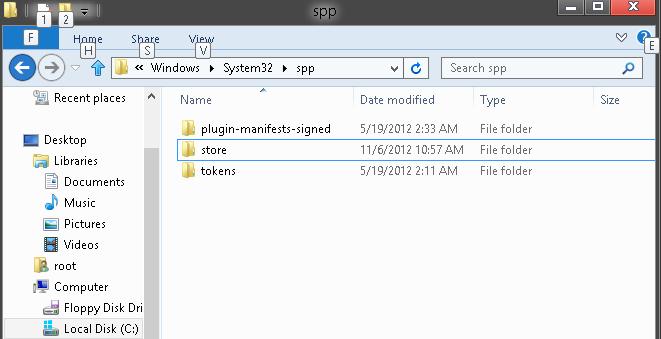
На всякий случая сохраните текущий ключ Windows . Как это сделать описано в статье: Как узнать ключ Windows 8.
После того, как вы скопировали указанные файлы в безопасное место, приступайте к переустановке Windows 8 (можно с форматированием).
Восстановление активации Windows 8
После того, как Windows8 переустановлена, сначала обязательно установите все драйвера, а лишь затем откройте командную строку с правами администратора и удалите текущий ключ Windows командой:
slmgr –upk
В результате статус активации Windows станет: Unlicensed (без лицензии).
Далее нужно перезагрузить компьютер в безопасном режиме. Сделать это можно, набрав msconfig в меню Run (выполнить), в окне System Configuration перейдите на вкладку Boot и выберите опции Safe boot -> Minimal. Примените параметры и перезагрузите компьютер.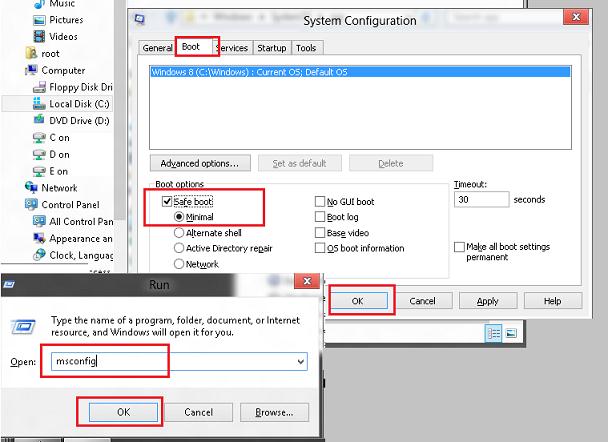
После перезагрузки компьютер автоматически загрузится в безопасном режиме. Откройте командную строку с правами администратора и остановите службу Software Protection Platform командой:
net stop sppsvc
Перейдите в каталог C:WindowsSystem32spp и замените каталог store каталогом, который ранее сохранили на внешний диск или флешку
Опять запустите окно управления системой msconfig и на вкладке General укажите, что в следующий раз компьютер должен загрузиться в обычном режиме.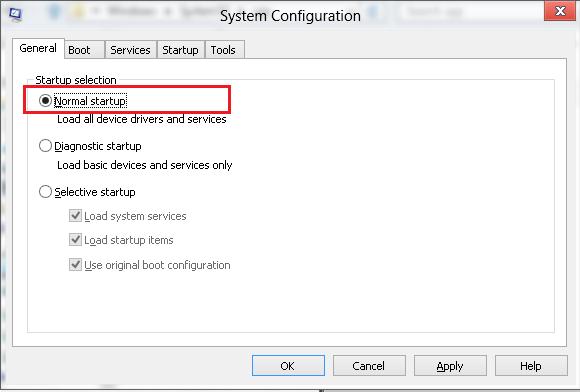
Перезагрузите компьютер.
После перезагрузки вы должны получить полностью активированную Windows 8. Текущий статус активации как всегда можно проверить командами slmgr -dli/dlv/xpr, с помощью утилиты Volume Activation Management Tool 2.0 или на вкладке System.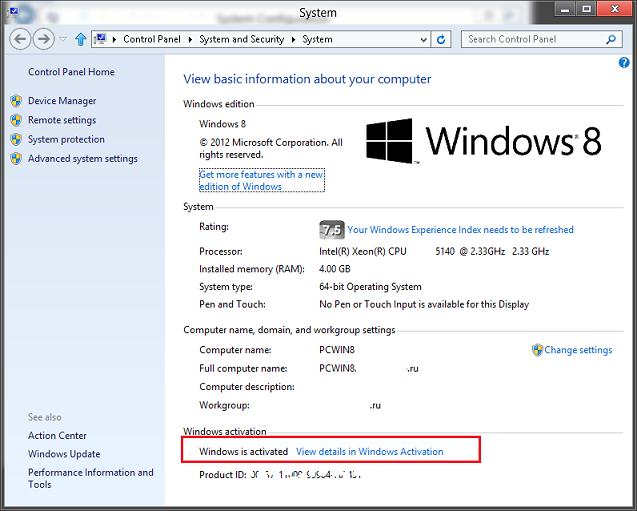
Данный мануал был протестирована на базе ПК с ОС Windows 8 Enterprise Edition x64. В других версиях Windows инструкция также должна работать.
Отметим, что данная методика резервного копирования статуса активации в Windows 8 и последующего его восстановления является абсолютно легальной, т.к. все действия проводятся на полностью лицензионной Windows 8, и вы не нарушаете лицензионного соглашения. Однако, следует учесть, что данная инструкция не является официальной инструкцией Microsoft, и вы можете использовать ее на свой страх и риск!
Qiziqarli malumotlar
Резервное копирование и восстановление базы данных в MS SQL Server
